アニメーションの作成は、アクションフィギュアのポージングに似ています。このチュートリアルでは、2つのポーズを作成します。ゲームが起動すると、Roblox Studio は作成した2つのポーズをつなげてアニメーションを作成します。
アニメーション エディターのセットアップ
ポーズと最終的なアニメーションは、アニメーション エディターを使用して作成します。
- アニメーション エディタを見つけるには、「PLUGINS/プラグイン」タブを選択します。

- 「Animastion Editor/アニメーション エディタ」をクリックします。
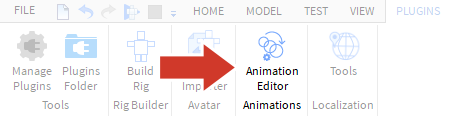
アニメーション エディターが画面の下部に開きます。

- 次に、アニメートするキャラクターが必要です。台座に1台のフィギュアが設置されていますのでそれをクリックします。

選択したフィギュアにカメラがフォーカスし、フィギュアを構成するパーツ名がアニメーションエディタに表示されます。

ポーズの準備
ポーズを作成する前に、プログラムの設定を変更してフィギュアのポーズをとりやすくしてから、カメラを配置します。
- 「MODEL/モデル」タブで、「グリッドにスナップ」を見つけます。「Rotate/回転」と「Move/移動」がチェックされていないことを確認します。

- カメラ コントロールを使用してカメラを動かし、アニメートする部分がよく見えるようにします。移動中、Shift キーを押し続けると、カメラの動きが遅くなります。
カメラコントロール
| アクション | コントロール |
|---|---|
| 移動 | WASD |
| 回転 | マウスの右ボタンを押したままにして周りを見回す |
| ズーム | スクロール ホイールを使用する |
| フォーカス | Fキーを押して、特定の部分にカメラの焦点を合わせます |
カメラを動かせない? W A S D を押してもカメラが動かないときは、ゲームワールド内のどこかをクリックしてください。
[ I-B2 ゲームをテストする ]
[ I-B4 最初のポーズを作成する ]
